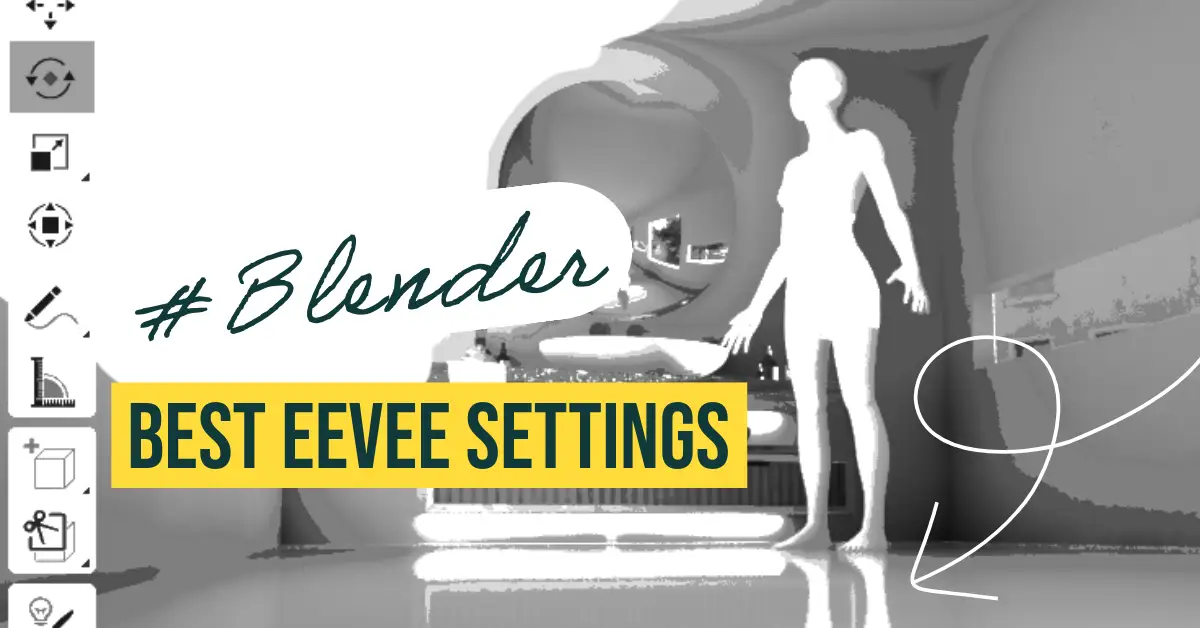Eevee στο Blender: Ο απόλυτος οδηγός με τις καλύτερες ρυθμίσεις βασισμένος στο tutorial του Blender Guru!
Η Eevee, η real-time render engine του Blender, έχει αλλάξει τον τρόπο που δουλεύουμε. Μας προσφέρει ταχύτητα και άμεσο οπτικό feedback, αλλά όλοι ξέρουμε την αλήθεια: για να πετύχουμε αποτελέσματα που πλησιάζουν την ποιότητα του Cycles, χρειάζεται λίγη… μαγεία! Και μερικές σωστές ρυθμίσεις!
Πρόσφατα, ο μετρ του είδους, Andrew Price (γνωστός σε όλους ως Blender Guru), κυκλοφόρησε ένα νέο tutorial αποκαλύπτοντας τα μυστικά του για τέλεια Eevee renders!
Εμείς στο 3dtrek το παρακολουθήσαμε, κρατήσαμε σημειώσεις και σας παρουσιάζουμε τον απόλυτο, αποκωδικοποιημένο οδηγό στα Ελληνικά, για να μην χάνεστε σε ρυθμίσεις και δοκιμές!
1. Δώστε πάχος στους τοίχους
Το πρόβλημα: Ένα από τα πιο κλασικά προβλήματα στην Eevee είναι το Light Bleed. Το φως του εξωτερικού χώρου φαίνεται να περνάει μέσα από λεπτές γωνίες και τοίχους, καταστρέφοντας τον ρεαλισμό της σκηνής.
Η λύση: Η απάντηση είναι απλή: οι τοίχοι σας (και γενικά τα αντικείμενα που πρέπει να μπλοκάρουν το φως) δεν πρέπει ποτέ να είναι απλά planes. Χρησιμοποιήστε το Solidify Modifier για να τους δώσετε πραγματικό πάχος. Αυτό βοηθά την Eevee να υπολογίσει σωστά σε ποιο σημείο πρέπει να σταματήσει το φως.
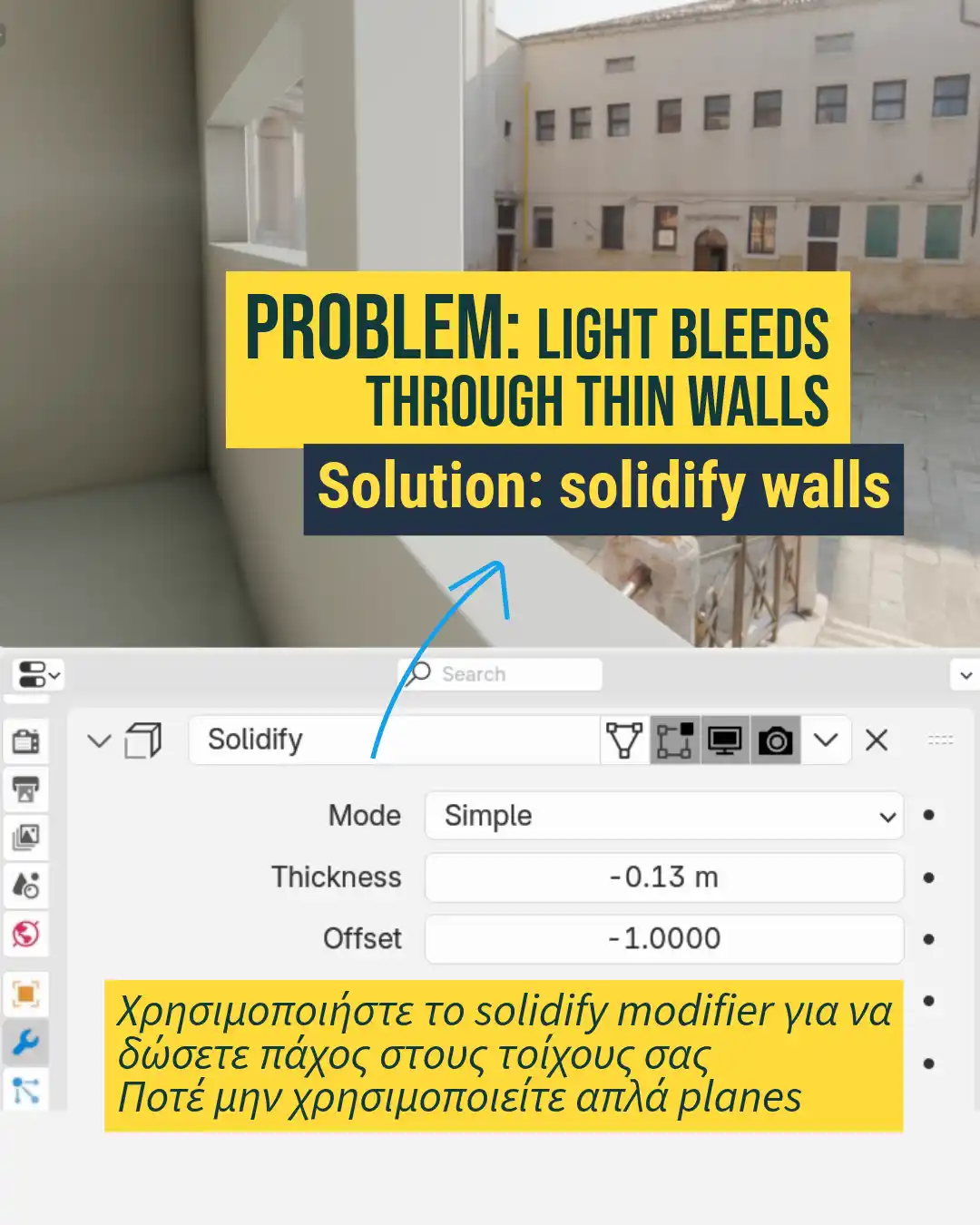
2. Ανοίξτε το Ray Tracing και το Fast GI
Πριν προχωρήσουμε, ας ενεργοποιήσουμε τα δύο πιο σημαντικά “όπλα” μας. Πηγαίνετε στα Render Properties και ενεργοποιήστε το Ray Tracing και το Fast GI Approximation.
- Resolution: Για τελικά renders, μια ρύθμιση 1:2 ή 1:4 είναι ιδανική για καλή ισορροπία ποιότητας-ταχύτητας. Για animations, προτιμήστε 1:1 για να αποφύγετε το flickering.
- Rays: Μια τιμή στο 2 είναι συνήθως αρκετή.
- Steps: Ανεβάστε το στα 16.
- Distance: Ρυθμίστε το ανάλογα με τη σκηνή σας, συνήθως μεταξύ 1.5μ – 3μ.
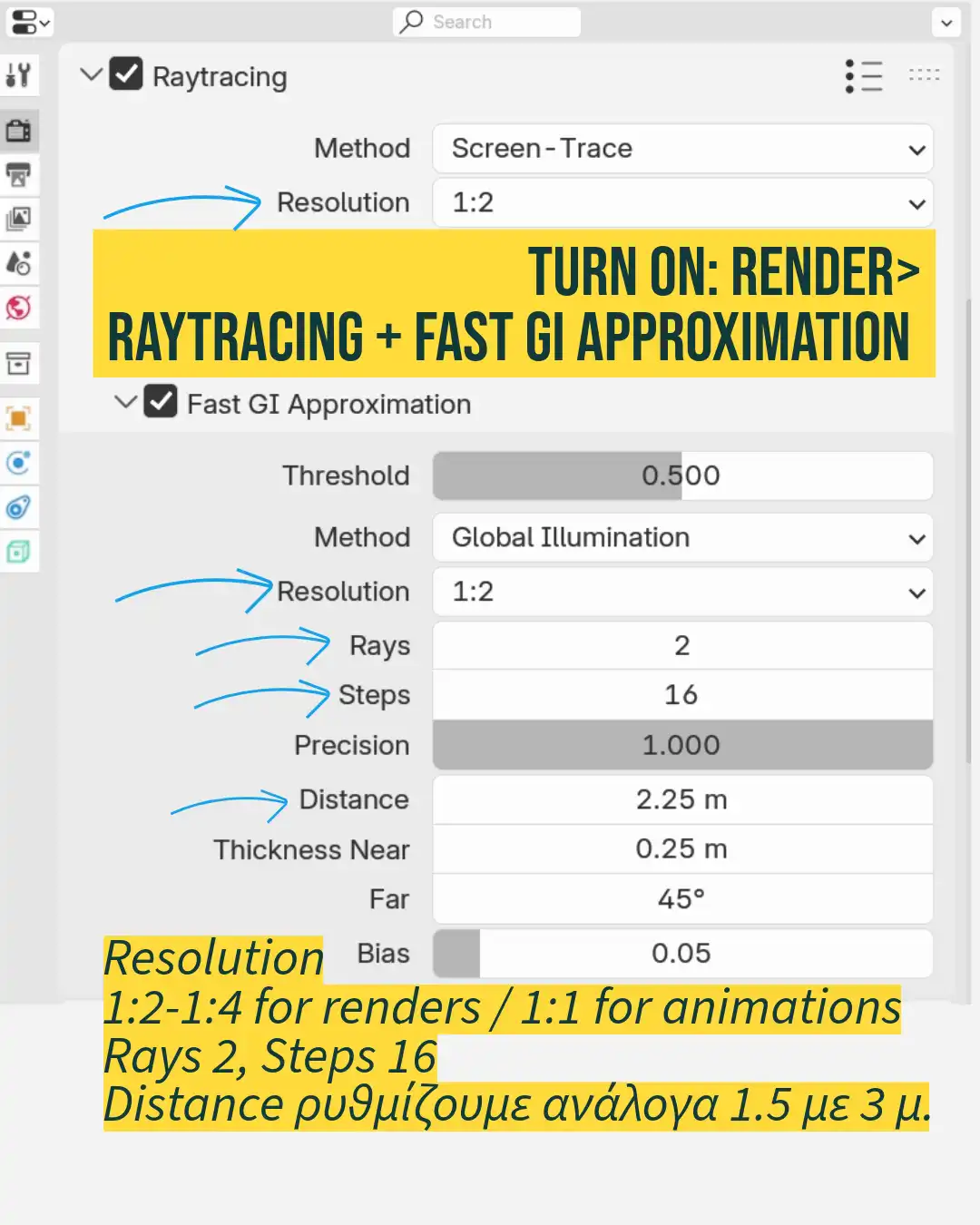
3. Ρυθμίστε τα settings στις σκιές
Το πρόβλημα: Οι σκιές στην Eevee εύκολα γίνονται noisy στις άκρες τους, ειδικά οι πιο μαλακές.
Η λύση:
- Στο Render > Shadows, δοκιμάστε να βάλετε Rays: 2 και Steps: 14
- Στις ρυθμίσεις του ήλιου, Sun Light, κρατήστε το Angle σε σχετικά χαμηλές τιμές. Όσο μεγαλύτερο το Angle, τόσο περισσότερος ο “θόρυβος”. Βρείτε τη χρυσή τομή!
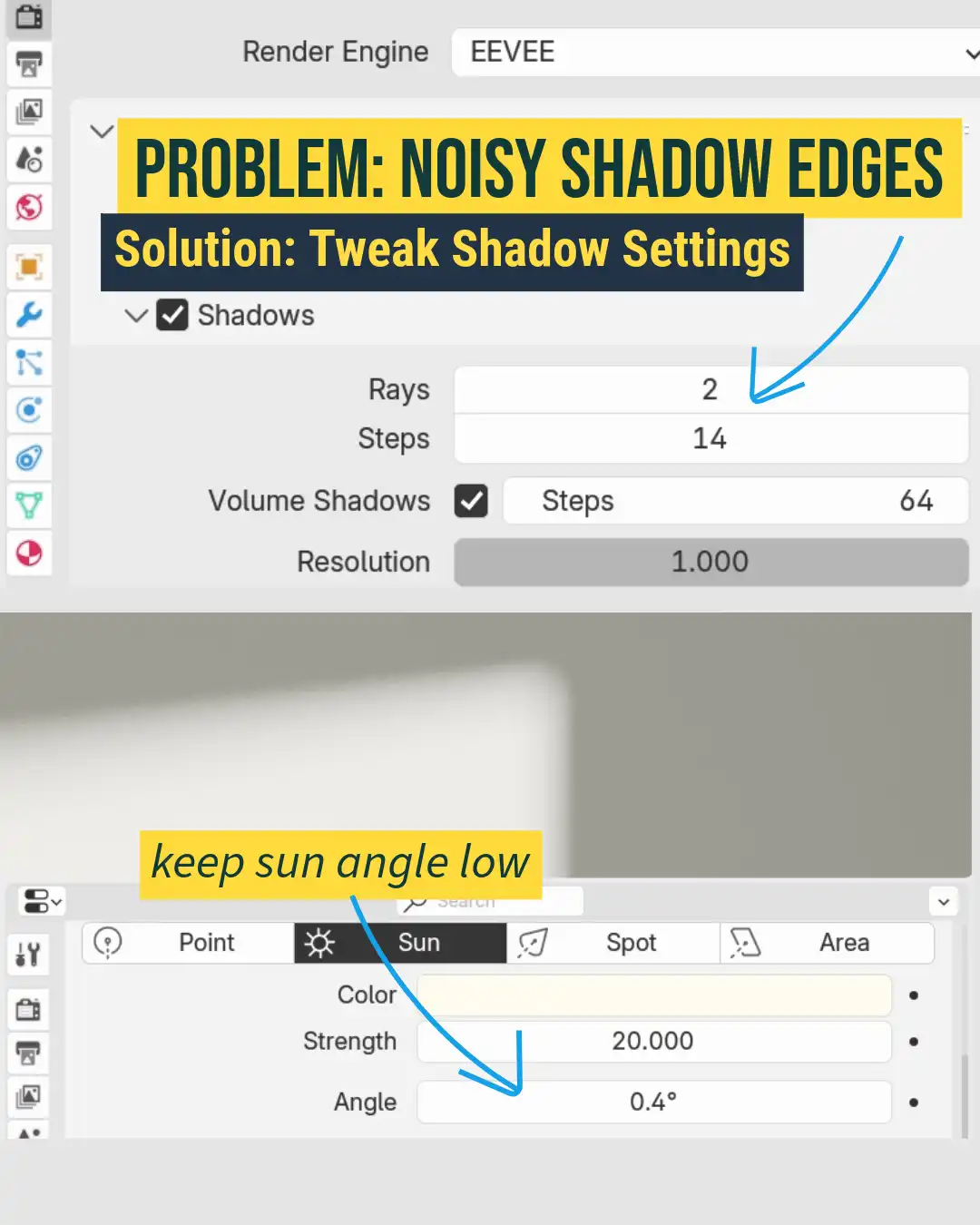
4. Σωστές αντανακλάσεις στο πάτωμα
Το πρόβλημα: Η Eevee “βλέπει” σε screenspace, που σημαίνει ότι δεν μπορεί να υπολογίσει αντανακλάσεις από αντικείμενα που δεν φαίνονται στην κάμερα. Αυτό δημιουργεί “φαντάσματα” (ghosting) ή λάθος αντανακλάσεις, ειδικά σε γυαλιστερά πατώματα.
Η λύση: Προσθέστε ένα Light Plane Probe (Shift + A > Light Probe > Plane). Τοποθετήστε το ακριβώς πάνω ή ελάχιστα κάτω από την επιφάνεια του πατώματος.
- Pro tip: Για να βεβαιωθείτε ότι είναι στη σωστή θέση, ενεργοποιήστε προσωρινά την επιλογή Capture στις ρυθμίσεις του probe. Αν το plane γίνει τέλειος καθρέφτης της σκηνής, είστε σωστοί! Μετά απενεργοποιήστε το.
- Προσοχή: Τα probes είναι βαριά για το render time. Αν το πάτωμά σας είναι ματ, ίσως δεν τα χρειάζεστε. Επίσης, τα probes δεν αντανακλούν το ένα το άλλο.
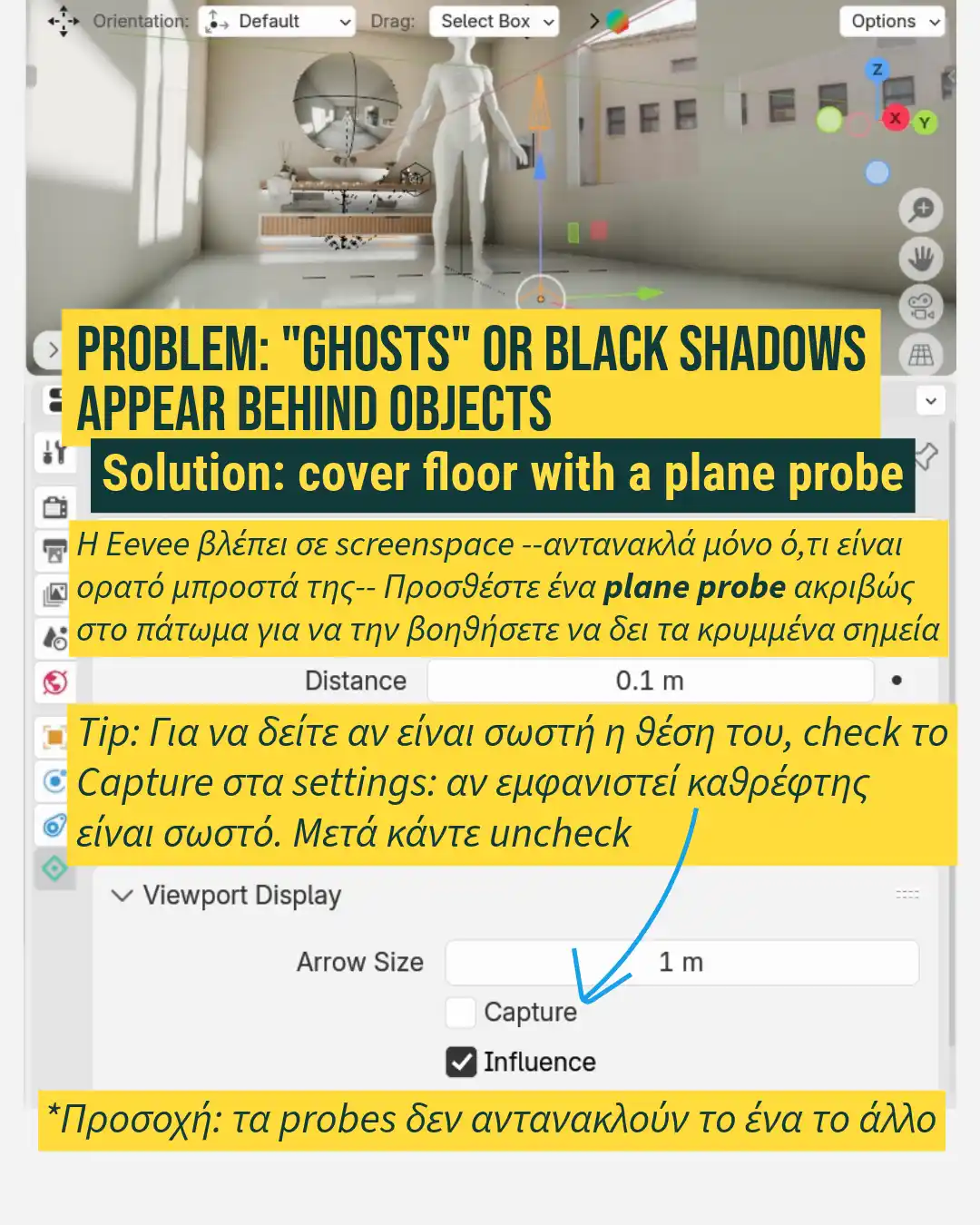
5. Μεταλλικά αντικείμενα
Το πρόβλημα: Τα μεταλλικά αντικείμενα συχνά φαίνονται σκούρα όταν η κάμερα πλησιάζει πολύ κοντά ή χάνουν την αντανάκλασή τους.
Η λύση: Περιβάλλετε το μεταλλικό σας αντικείμενο με ένα Sphere Probe (Shift + A > Light Probe > Sphere). Προσαρμόστε το μέγεθός του για να καλύπτει πλήρως το αντικείμενο. Για να αποφύγετε light bleed από το περιβάλλον στο ίδιο το probe, ρυθμίστε το Clipping Start σε μια τιμή όπως 0.3-0.8.
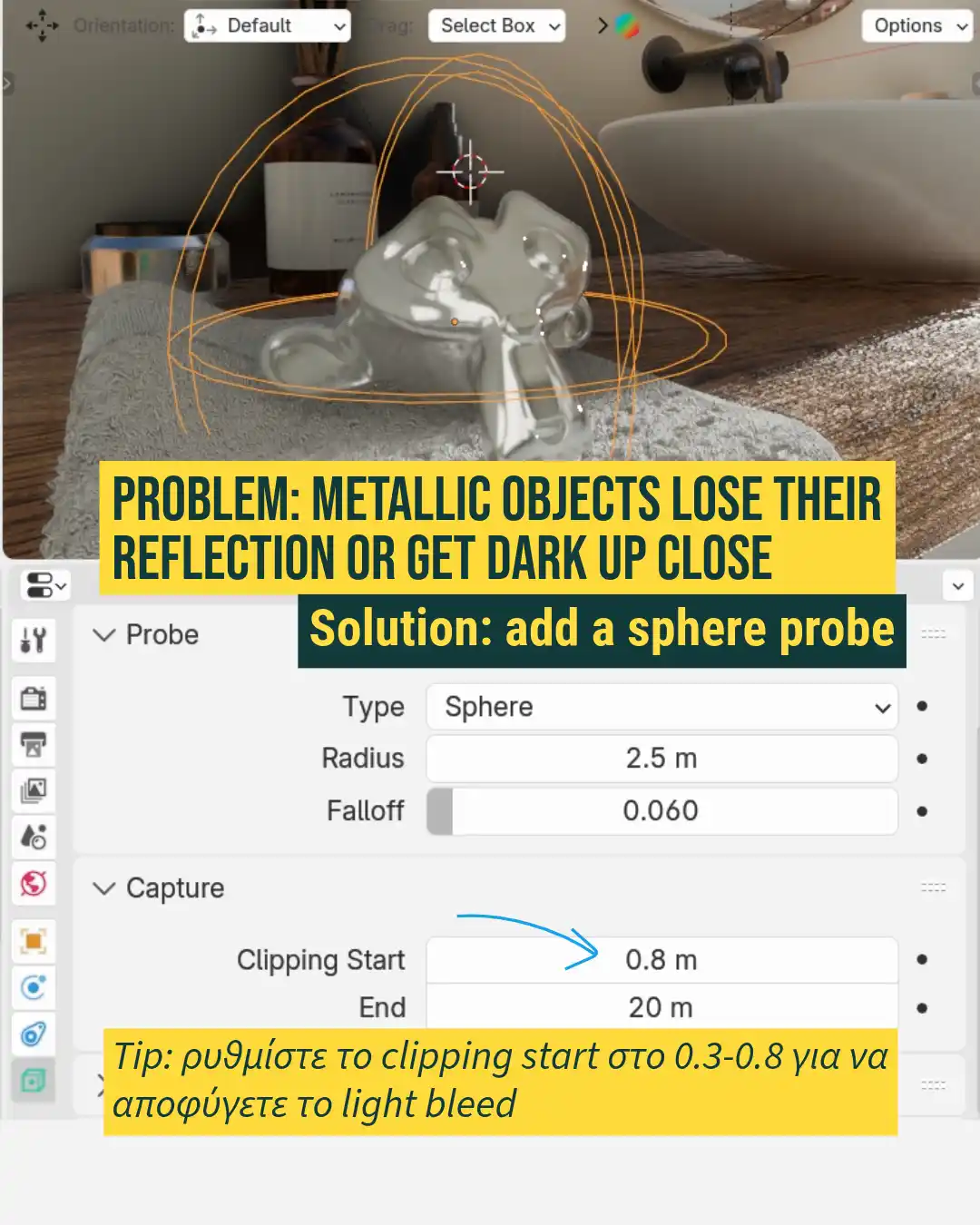
6. Ρεαλιστικός φωτισμός εσωτερικών χώρων
Το πρόβλημα: Ένας κλειστός χώρος (π.χ. ένα δωμάτιο) συνεχίζει να φωτίζεται από το World HDRI, ενώ λογικά θα έπρεπε να είναι σκοτεινός.
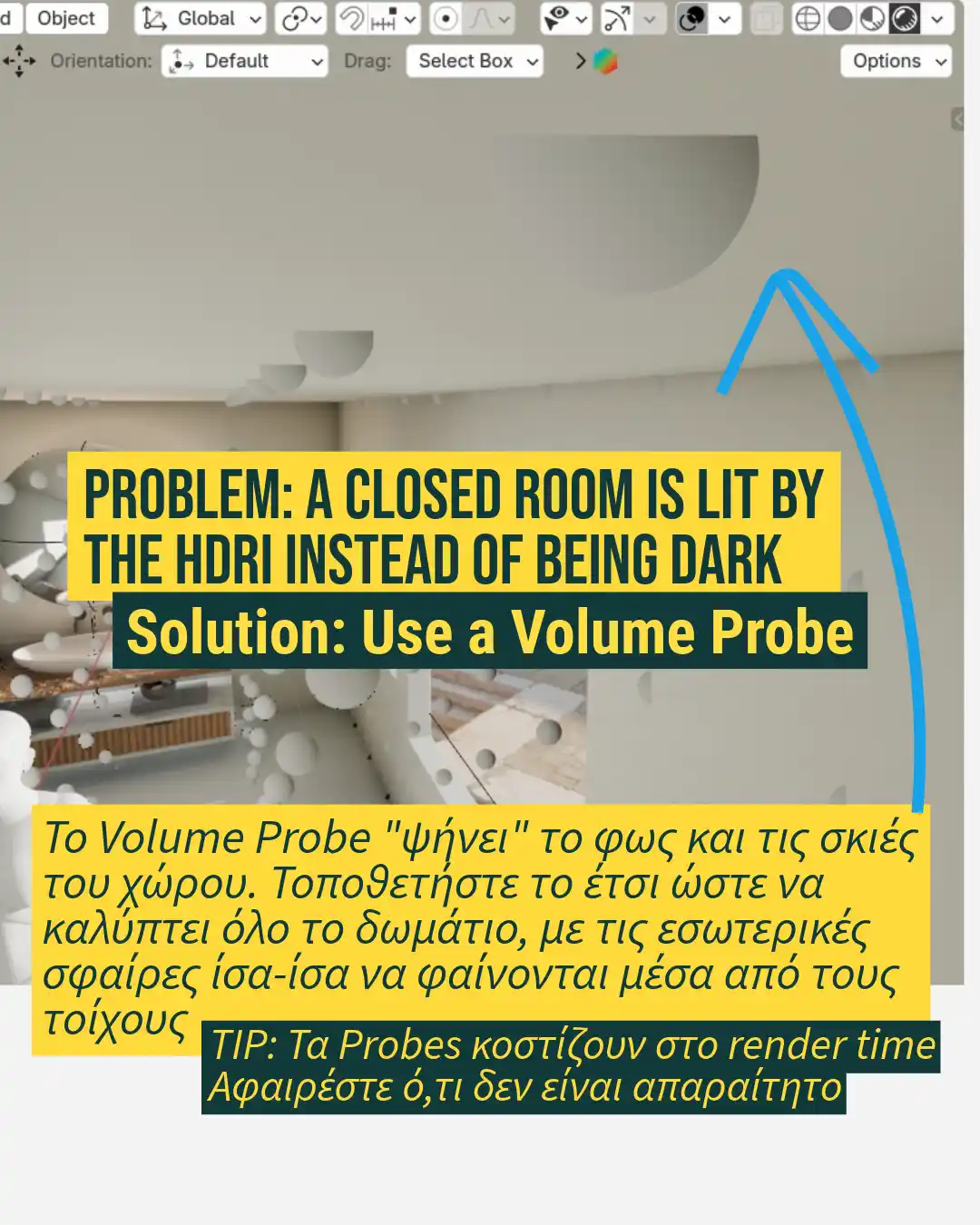
Η λύση: Το Volume Probe “ψήνει” (bakes) τον έμμεσο φωτισμό και τις σκιές μέσα σε έναν όγκο.
- Τοποθέτηση: Καλύψτε όλο τον χώρο σας με το probe. Οι εσωτερικές σφαίρες (dots) πρέπει ίσα-ίσα να φαίνονται στους τοίχους της εσωτερικής πλευράς.
- Best Settings:
- Resolution: 8x8x8 είναι μια καλή αρχή, ανάλογα με τις διαστάσεις του δωματίου σας. Αυξήστε το για περισσότερη ακρίβεια, αλλά με μέτρο.
- Μειώστε το Normal και το View bias ιδανικά στο 0 για να μην υπάρχει light bleed από το πάτωμα στα αντικείμενα.
- Surfel resolution: Ιδανικά 100 (όχι κάτω από 85)
- Surface Offset & Search Distance: Τιμές όπως 0.300 και 0.200 λειτουργούν καλά συνήθως, ρυθμίστε ανάλογα.
- Baking: Πατήστε το κουμπί Bake Light. Σημαντικό: Πρέπει να το ξαναπατάτε κάθε φορά που κάνετε αλλαγές στα φώτα ή τη γεωμετρία της σκηνής!
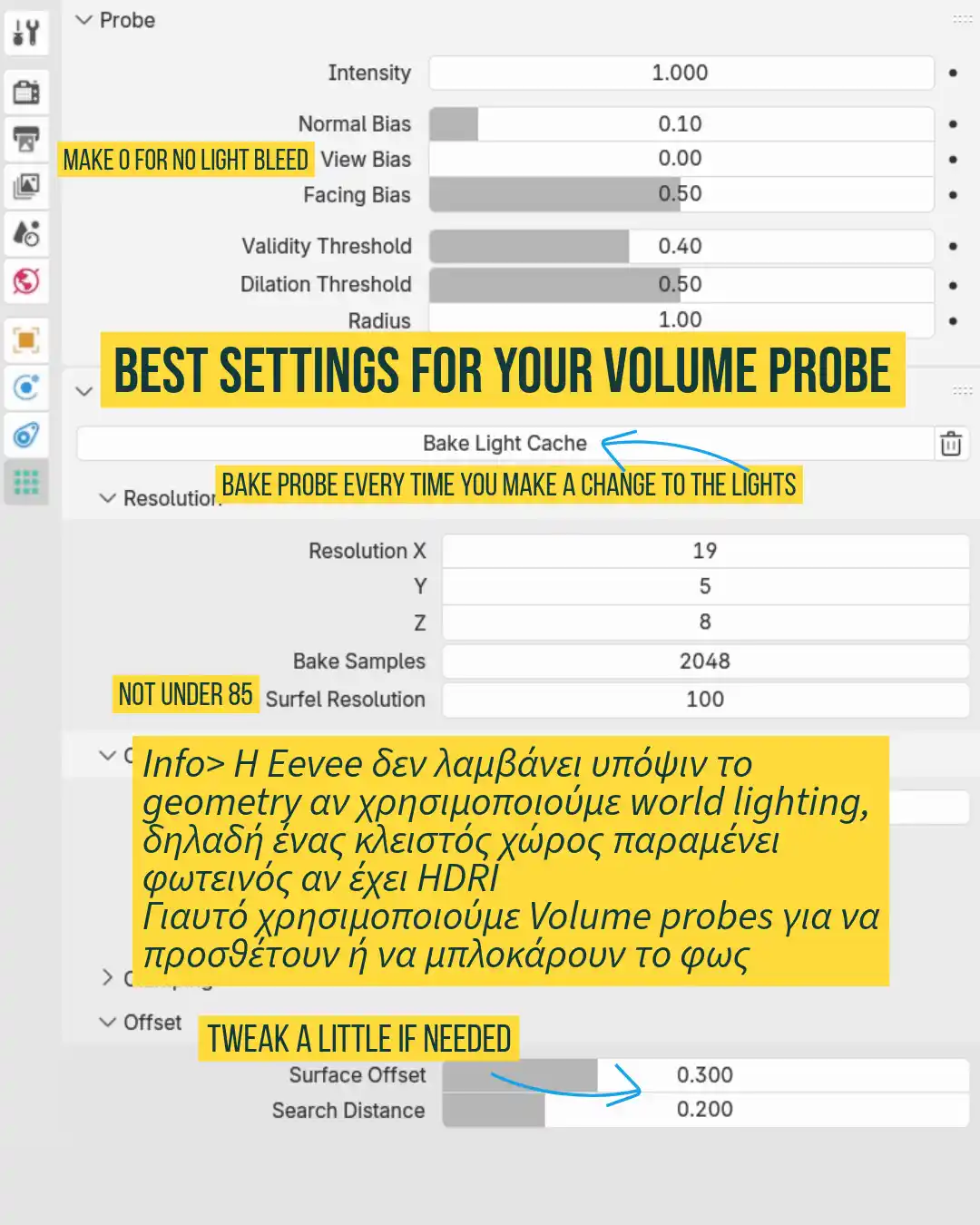
7. Ξετσεκάρετε το Temporal Accumulation
Το πρόβλημα: Οι υφές σας φαίνονται θολές, “λερωμένες” ή αφήνουν μια “ουρά” όταν η κάμερα κινείται.
Η λύση: Πηγαίνετε στα Render Properties > Raytracing > Denoising και απενεργοποιήστε την επιλογή Temporal Accumulation. Αυτή η ρύθμιση προσπαθεί να μειώσει το noise, αλλά τελικά θολώνει τις λεπτομέρειες.
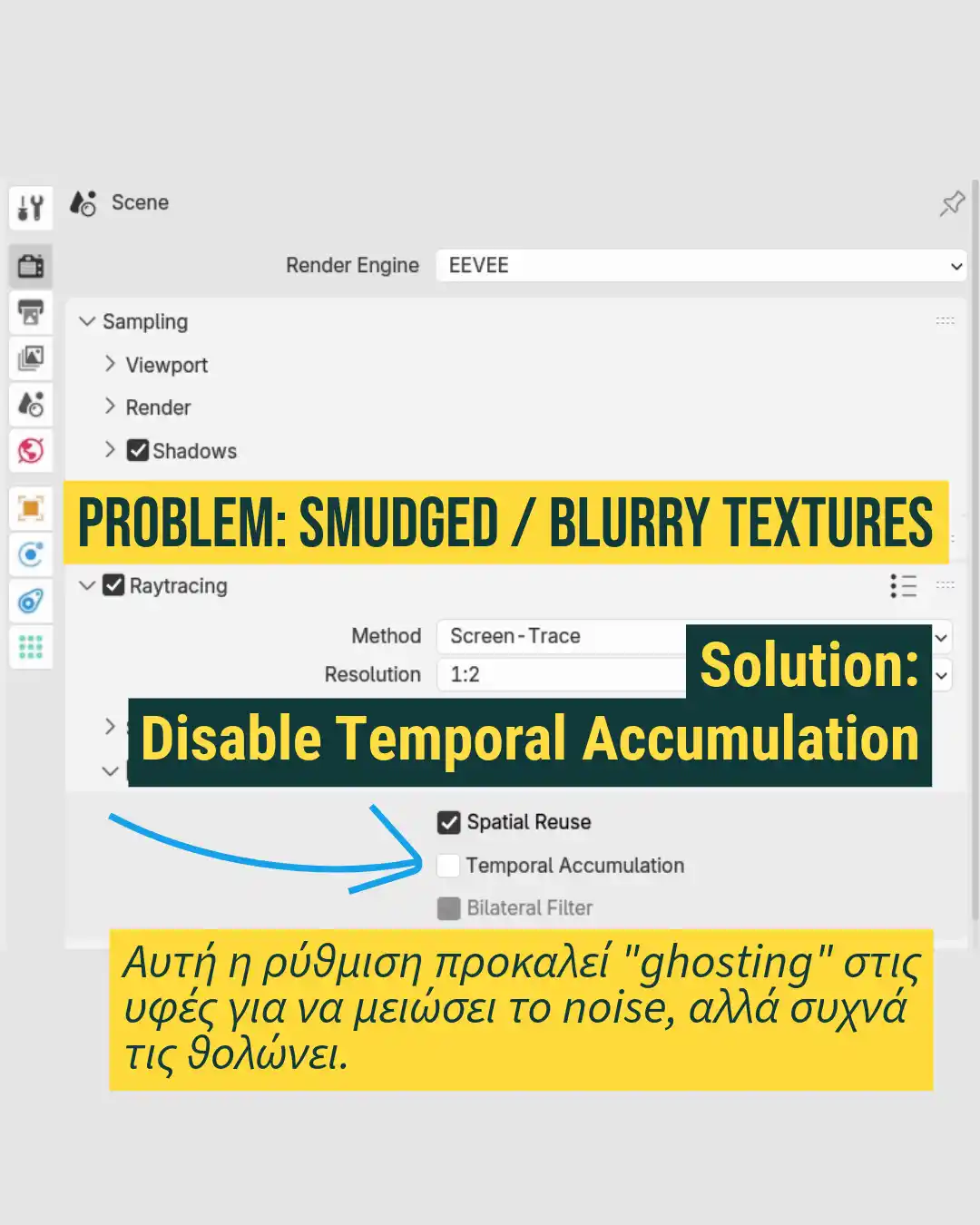
8. Προσθέστε και Sun Light εκτός από Hdri
Το πρόβλημα: Είναι σχεδόν αδύνατο να τοποθετείτε όπου θέλετε με ακρίβεια τον ήλιο ενός HDRI
Η λύση: Απενεργοποιήστε τον ήλιο του HDRI και προσθέστε τον δικό σας!
- Πηγαίνετε στα World Properties > Settings και βάλτε το Sun Threshold στο 0.
- Προσθέστε ένα Sun Light (Shift + A > Light > Sun) στη σκηνή σας. Τώρα έχετε απόλυτο έλεγχο στην κατεύθυνση, το χρώμα και την ένταση του ήλιου!
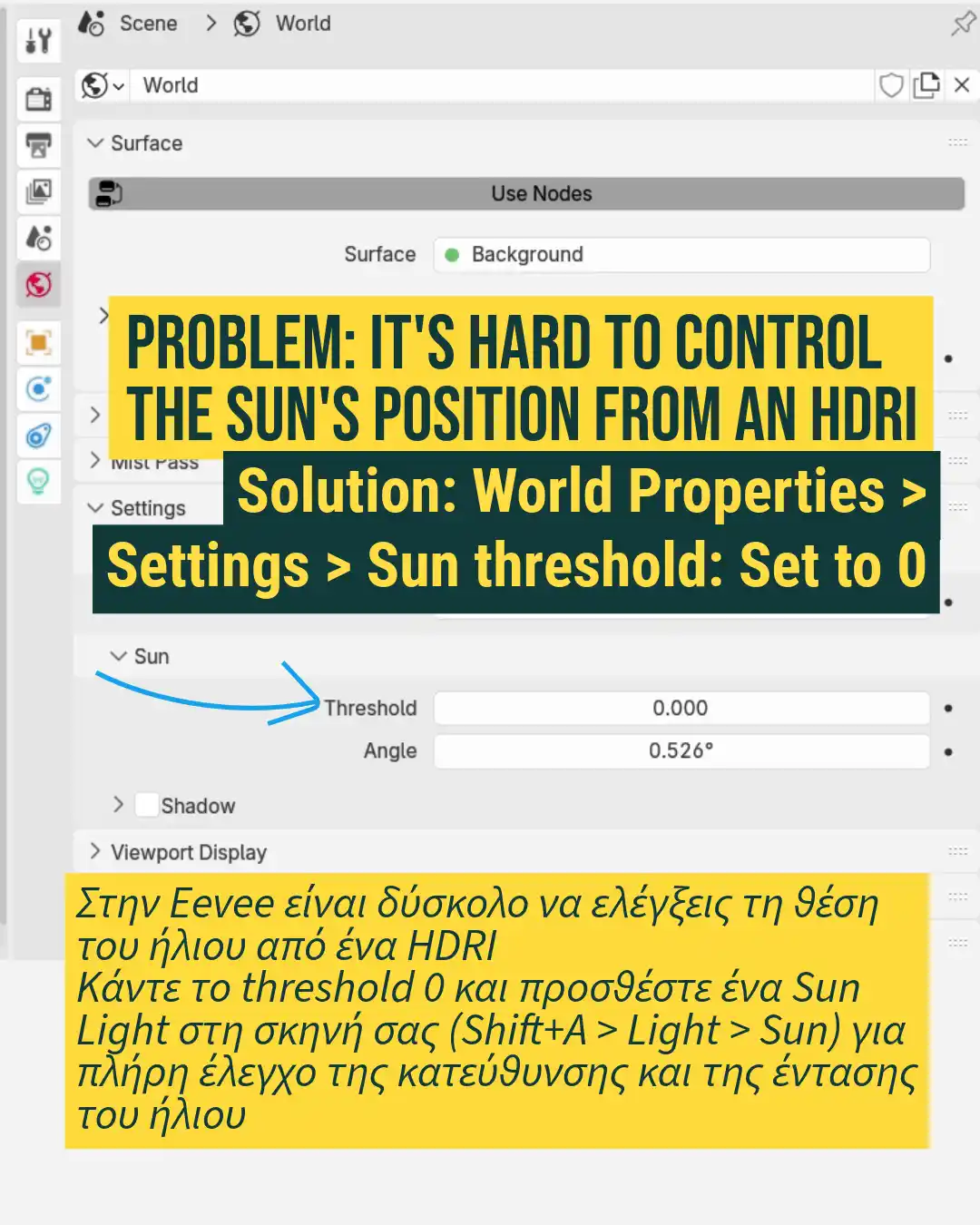
9. Πραγματικοί καθρέφτες
Το πρόβλημα: Στην Eevee, ένας απλός καθρέφτης (ένα plane με 100% metallic και 0% roughness) δεν αντανακλά το εσωτερικό του δωματίου, αλλά μόνο το περιβάλλον του HDRI.
Η λύση: Όπως και με τα μεταλλικά αντικείμενα, η λύση είναι ένα Sphere Probe. Τοποθετήστε το ακριβώς πάνω στην επιφάνεια του καθρέφτη για να αντανακλά σωστά τον περιβάλλοντα χώρο.
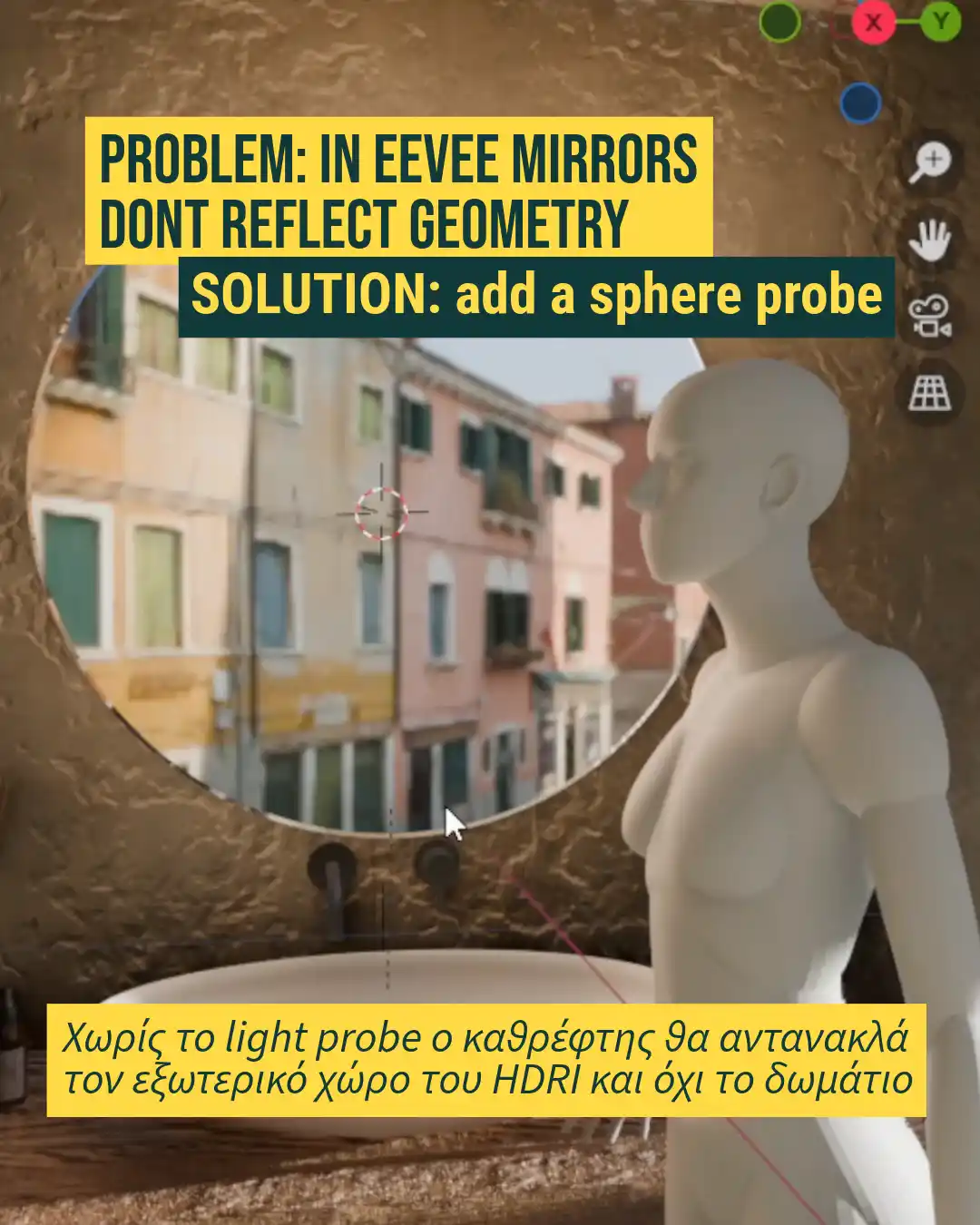
10. “Ψεύτικο” αλλά ρεαλιστικό γυαλί
Το πρόβλημα: Το κλασικό Glass BSDF shader που χρησιμοποιούμε στα Cycles δεν αποδίδει ρεαλιστικά στην Eevee, ειδικά σε αντικείμενα όπως ποτήρια και παράθυρα.
Η λύση: Δημιουργήστε ένα “Fake Glass” material. Συνδυάστε ένα Transparent BSDF και ένα Glossy BSDF με ένα Mix Shader. Ως Factor για το Mix Shader, χρησιμοποιήστε ένα Layer Weight node (με την έξοδο Facing). Επίσης προσθέστε και Sphere Probe που να καλύπτει το αντικείμενο.
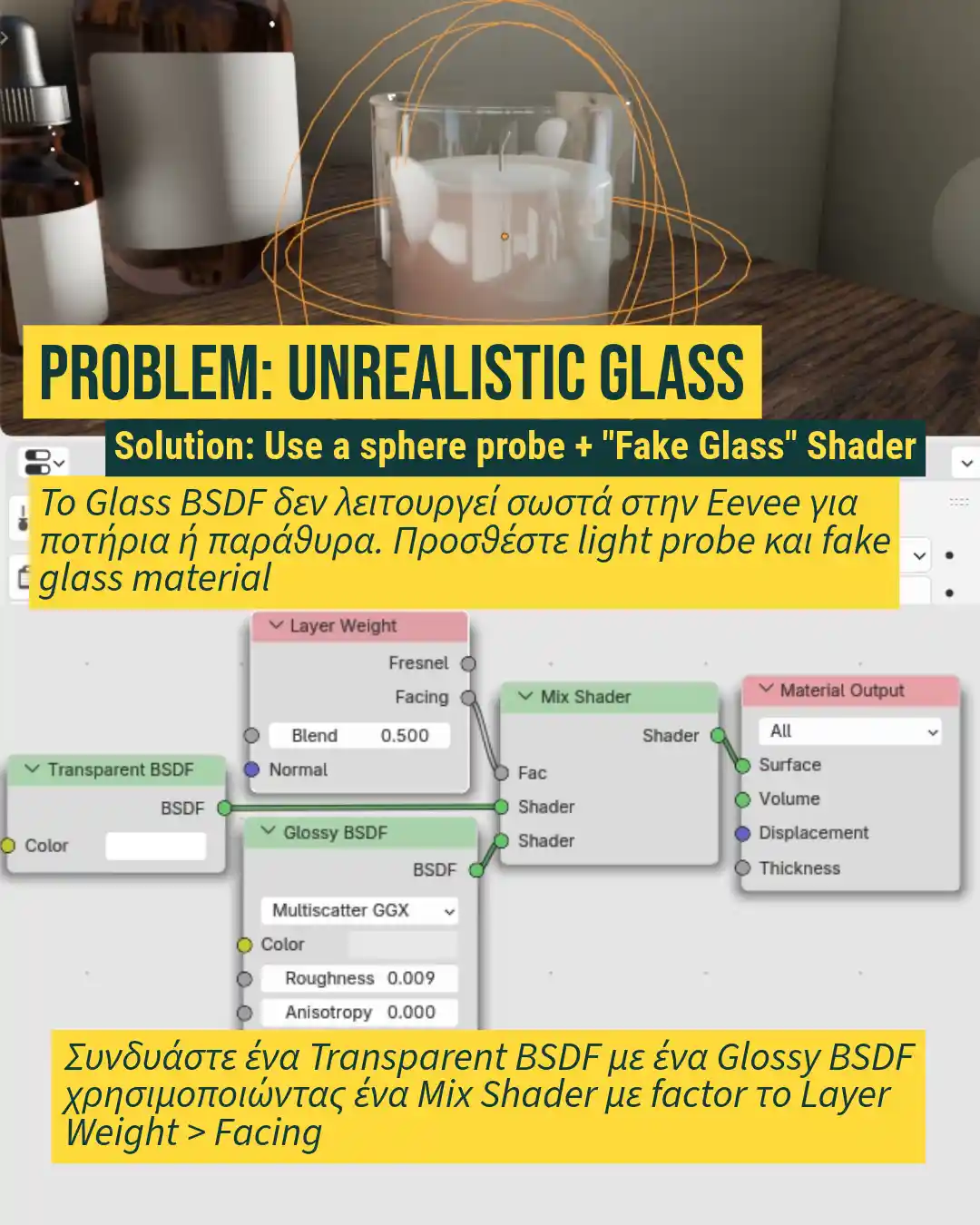
- Best Settings:
- Render Method: Στις ρυθμίσεις του υλικού (Material Properties > Settings), αλλάξτε το Render Method σε Blended. Αυτό είναι κρίσιμο για τα ποτήρια.
- Alpha Textures: Η μέθοδος Blended είναι επίσης εξαιρετική για υλικά με alpha (π.χ. φύλλα δέντρων), καθώς μειώνει το noise γύρω τους.
- Probe Resolution: Για καλύτερη ποιότητα σε όλες τις αντανακλάσεις, πηγαίνετε στα World Properties > Light Probe και ανεβάστε το Resolution σε 1024px.
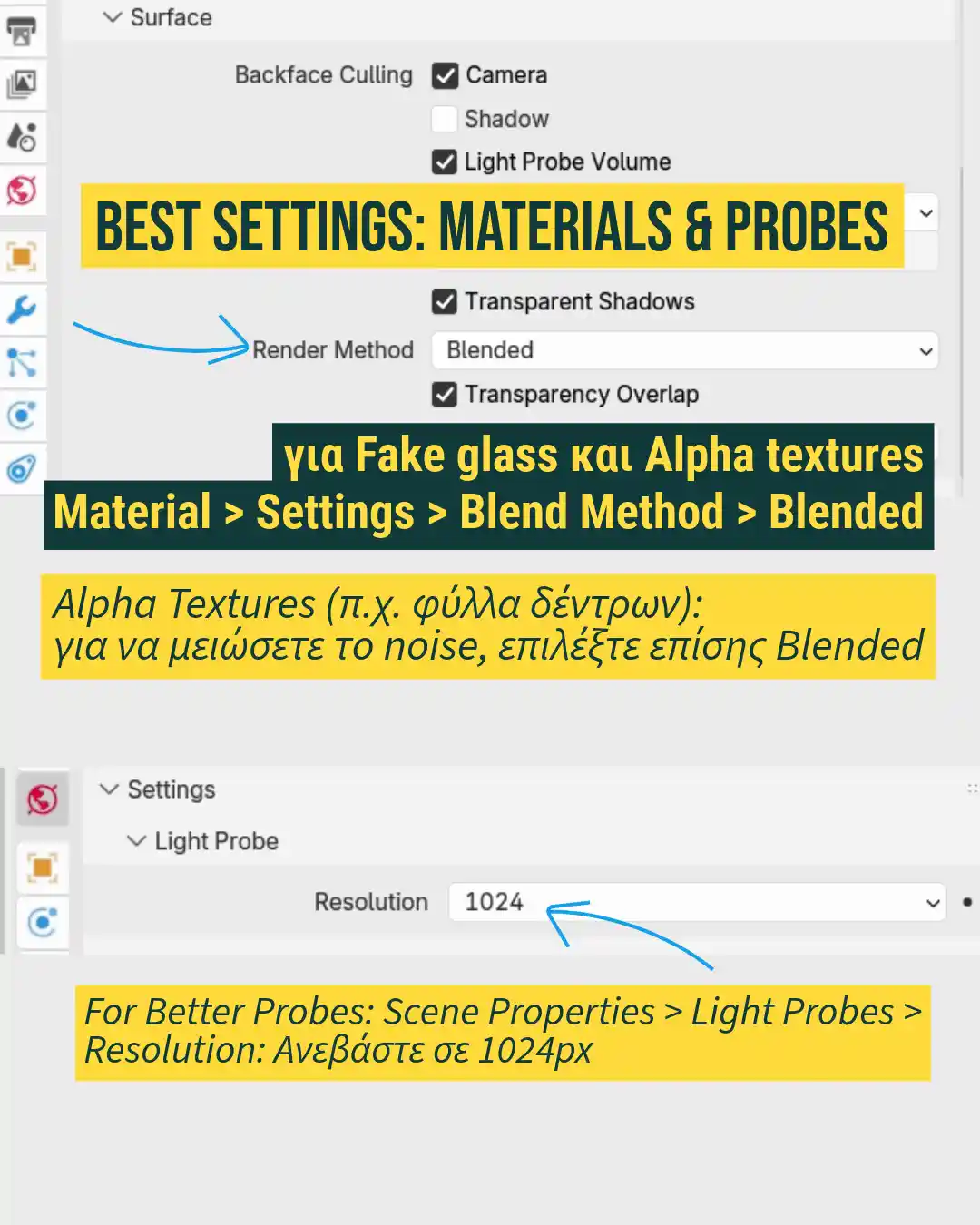
11. Το μυστικό του volume probe baking
Το πρόβλημα: Έχετε προσθέσει ομίχλη με Volume Scatter ή Principled BSDF και τζάμια στα παράθυρα. Όταν κάνετε bake το Volume Probe, ξαφνικά όλη η σκηνή σκοτεινιάζει!
Η λύση: Είναι ένα bug της Eevee. Η λύση είναι απλή:
- ΠΡΙΝ κάνετε Bake: Απενεργοποιήστε προσωρινά (κρύψτε από το render) το αντικείμενο με το Volume Scatter και τα αντικείμενα που είναι τα τζάμια των παραθύρων.
- Κάντε Bake Lighting
- ΜΕΤΑ το bake: Εμφανίστε ξανά το volume και τα τζάμια. Το φως θα είναι πλέον σωστό!
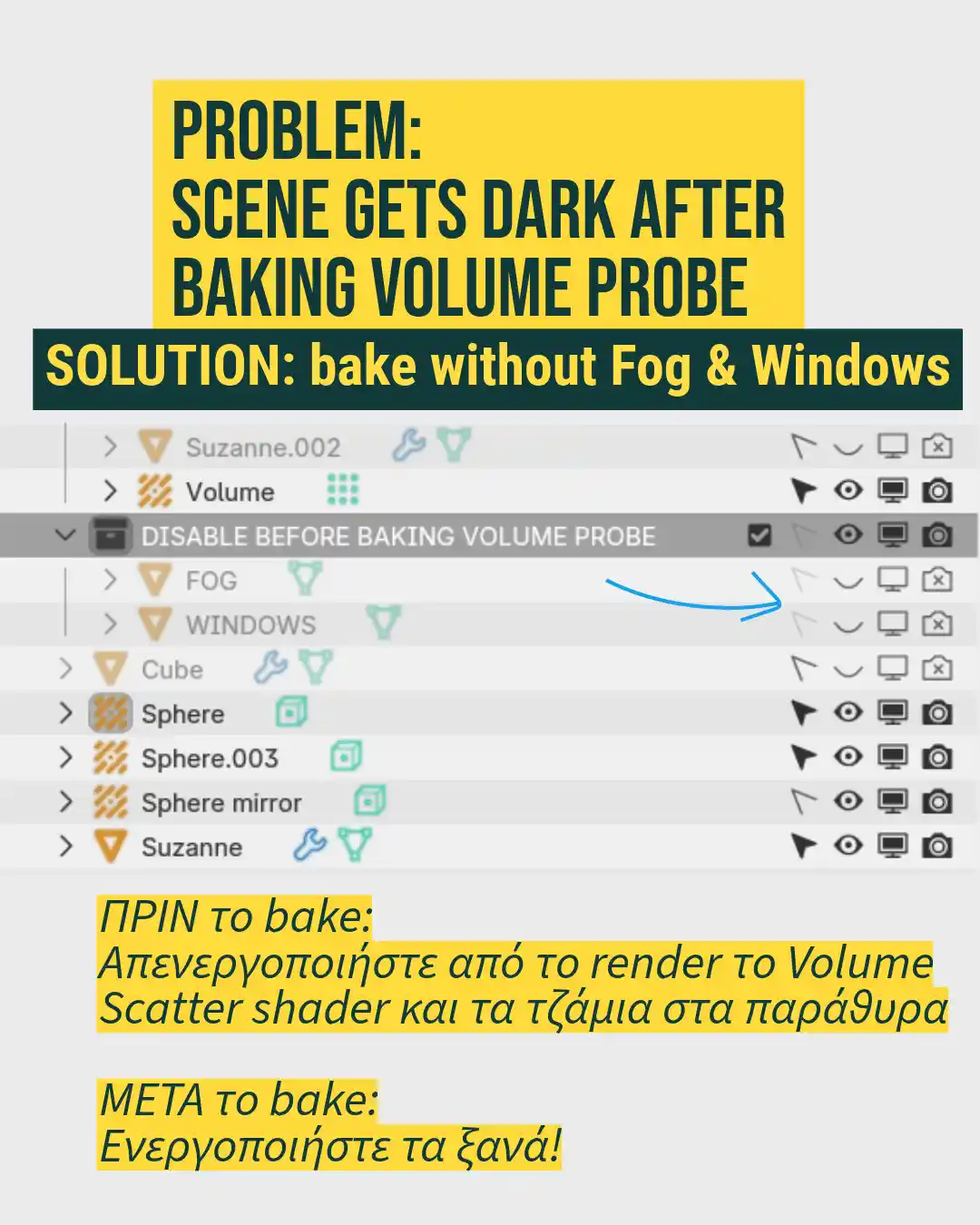
Eevee, ακόμα και για ρεαλισμό!
Η Eevee είναι ένα απίστευτα ισχυρό εργαλείο, αρκεί να γνωρίζουμε τα μυστικά της!
Με αυτές τις ρυθμίσεις και τεχνικές, που με τόση γενναιοδωρία μοιράστηκε ο Andrew Price, μπορείτε να ανεβάσετε δραματικά την ποιότητα των renders σας, διατηρώντας την εκπληκτική ταχύτητα της Eevee!
Ελπίζουμε αυτός ο οδηγός να σας φανεί χρήσιμος! Αποθηκεύστε τον στους σελιδοδείκτες σας για να ανατρέχετε σε αυτόν όποτε τον χρειάζεστε!
Ποιο tip σας φάνηκε το πιο χρήσιμο;
Ακολουθήστε το 3D Trek στο Instagram, Facebook και LinkedIn και γίνετε μέρος μιας δυναμικής κοινότητας 3D δημιουργών! 📢 Μείνετε ενημερωμένοι για εκπαιδευτικά προγράμματα και σχολές 3D, μαθήματα Blender, ανακαλύψτε ταλαντούχους καλλιτέχνες, και μάθετε πρώτοι για εκδηλώσεις, events και τις τελευταίες εξελίξεις της 3D βιομηχανίας! 🚀✨